Als u over de eindeloze uitgestrektheid van het internet reist of de inhoud van een harde schijf op de systeemeenheid van een vriend bekijkt, vindt u misschien informatie die u naar uw computer wilt overbrengen. Er worden verschillende formaten gebruikt om informatie op te slaan. Niet alle formaten worden ondersteund door de meest populaire browsers. Soms moet u speciale programma's installeren om een bestand te openen.
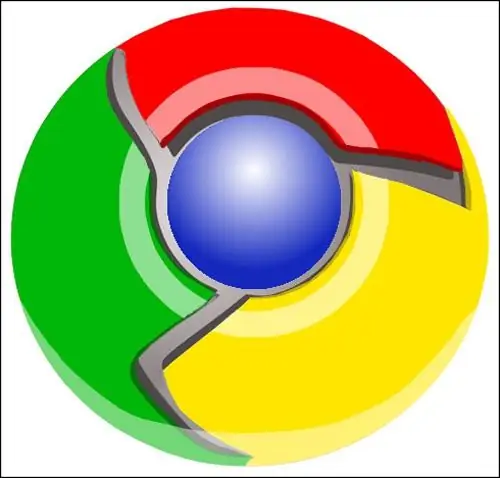
Noodzakelijk
computers, browsers Internet Explorer, Opera, Mozilla Firefox
instructies:
Stap 1
Als u de oudste en meest bekende Internet Explorer-browser gebruikt om een webdocument op uw harde schijf op te slaan, selecteert u "Bestand" in het hoofdmenu en vervolgens "Opslaan als". Vouw in het vak "Bestandstype" de lijst uit met de bestandstypen die deze browser ondersteunt. Als u Complete webpagina (*.htm, *.html) selecteert, wordt de tekst die is gegenereerd met behulp van de HTML-opmaaktabel op uw harde schijf opgeslagen. Als de pagina afbeeldingen bevat, worden deze in een aparte map opgeslagen.
Stap 2
Het volgende item in deze lijst is "Web Archive, Single File (*.mht)". In dit geval wordt de hele pagina in zijn geheel op de harde schijf opgeslagen, samen met tekst, afbeeldingen en scripts, als één compact bestand. Wanneer u een.mht-document op uw harde schijf opent, ziet u de pagina precies zoals deze er op internet uitzag waar u elkaar voor het eerst ontmoette.
Stap 3
Als u "Webpagina, alleen html (*.htm, *.html)" selecteert, betekent dit dat de HTML-opmaaktekst en mogelijk enkele afbeeldingen op de harde schijf worden opgeslagen.
En tot slot, het item Tekstbestand (*.txt) slaat informatie op uw harde schijf op als een tekstdocument in.txt-indeling.
Stap 4
De Opera-browser biedt de volgende formaten om informatie op uw harde schijf op te slaan:
- HTML-bestand
- HTML-bestand met afbeeldingen
- Webarchief (enkel bestand)
- Tekstbestand
Deze formaten zijn vergelijkbaar met die gebruikt door Internet Exploer.
Stap 5
Als u een afbeelding op uw harde schijf wilt opslaan, klikt u er met de rechtermuisknop op. Selecteer in het contextmenu het item "Afbeelding opslaan als …" en geef vervolgens de locatie op uw computer op waar het grafische bestand zal worden opgeslagen.
Stap 6
Om informatie van een ander medium op uw harde schijf op te slaan, dubbelklikt u op het pictogram "Deze computer" en opent u vervolgens op de logische schijf de map waarin u het bestand gaat plaatsen. Klik in de rechterbovenhoek op het pictogram met twee schermen om de map in een venster samen te vouwen. Open het medium (optische schijf, flashstation, enz.) dat de informatie bevat en minimaliseer het ook. Haak het bestandspictogram met de rechtermuisknop en sleep het zonder het los te laten naar de gewenste map. Laat los en selecteer het item "Kopiëren" of "Verplaatsen" in het contextmenu.






